[VS]C++代码整理Astyle使用
- 格式:doc
- 大小:45.00 KB
- 文档页数:3

在Source Insight集成Astyle和汉字删除问题(zz)Windows平台下也有好多人都喜欢用SourceInsight编辑C/C++程序,但是SourceInsight没有提供对代码格式化的功能,如果将Artistic Style集成到SourceInsight中,那就可以为它扩展出代码格式化的功能了。
假定AStyle.exe的目录是“C:\ArtisticStyle\”,在该目录下有一个“c.opt”文件是用来保存配置的文件。
下面简要地介绍下Artistic Style集成到SourceInsight中的方法。
1. 打开你的SourceInsight, 选择菜单“Options-->Custom Commands-->Add”, 输入Artistic Style(可以随便输入一个名字)。
2. Run中输入: C:\astyle\Astyle.exe --style=ansi –s4 -S -N -L -m0 -M40 -U--convert-tabs --suffix=.pre %f3. Dir留空,将Iconic Window, "Capture Output", "Parse Links in OutPut", "File,then Line"四项前打上勾。
----注意:根据我自己的测试的结果,这4个都不打钩比较好,只对“Pause when done”打钩即可。
如果选上前面说的4项,那么黑色的命令行界面会保留。
4. 然后点对话框中右侧的按钮“Menu”,选择Menu-->View--><end of menu>, 右侧Insert, OK.5. 此时在SourceInsight中的View菜单下多了个Style的子菜单选项,可以用它来对单个C/C++文件进行格式化。
C:\>astyle.exe --style=ansi -s3 my_unformat.c参数--style=ansi参数-s3所有空格会以3 个spaces 重新排列文件名my_unformat.c文件名也可以用wild (*) char 來代表,例如*.cRefer: /astyle.html,转自:/920538/2143691、只能删除半个汉字的问题确实情况下,Source Insight删除汉字时是半个半个删除的,删除一半的汉字显示为乱码,在写注释时非常讨厌,最后在网上找到了一个宏,当按退格键时执行,基本上可以解决这个问题了。

xaml styler用法XAMLStyler是一个可用于VisualStudio、VisualStudioCode和命令行中的工具,它可以自动格式化和优化 XAML 代码,使其易于维护和理解。
以下是 XAML Styler 的用法:1. 安装 XAML Styler在 Visual Studio 中,可以通过 Visual Studio Marketplace 安装 XAML Styler 扩展。
在 Visual Studio Code 中,可以通过扩展商店安装 XAML Styler 插件。
在命令行中,可以通过 NuGet 安装XAML Styler。
2. 配置 XAML Styler可以通过编辑 .xamlstylerc.json 文件来配置 XAML Styler的行为。
该文件应位于项目根目录中。
可以添加或修改以下配置项: - IndentationChar:指定缩进字符,默认为“空格”。
- IndentationSize:指定缩进空格数,默认为 4。
- MaxAttributeCharatersPerLine:指定每行最大字符数,默认为 120。
- MaxAttributesPerLine:指定每行最大属性数,默认为 2。
- MaxElementsPerLine:指定每行最大元素数,默认为 1。
- MaxLineLength:指定每行最大长度,默认为 120。
- MinCondenseThreshold:指定最小缩短阈值,默认为 2。
- SortClassMembers:指定是否对类成员进行排序,默认为false。
3. 使用 XAML Styler在 Visual Studio 中,可以通过右键单击 XAML 文件并选择“XAML Styler”>“格式化代码”来使用 XAML Styler。
在 Visual Studio Code 中,可以通过右键单击 XAML 文件并选择“Format Document With”>“XAML Styler”来使用 XAML Styler。

vs code 使用技巧
1.快速定位文件/代码块:使用“Ctrl+P”快捷键,输入文件名或代码块名称,快速跳转到对应的文件或代码块。
2. 代码格式化:使用“Shift+Alt+F”快捷键,可对代码进行自动格式化,使代码更加整洁易读。
3. 代码折叠:使用“Ctrl+Shift+[”和“Ctrl+Shift+]”快捷键,可对代码进行折叠和展开,方便查看和修改代码。
4. 代码片段:使用代码片段可快速输入常用代码块,如HTML标签、JavaScript函数等。
可通过设置快捷键或手动输入代码片段的前缀来使用代码片段功能。
5. 插件安装:VS Code有丰富的插件库,可以通过安装插件来扩展功能。
可以通过“Ctrl+Shift+X”打开插件面板,搜索和安装所需插件。
6. 快速打开终端:使用“Ctrl+Shift+`”快捷键,可快速打开终端,方便进行命令行操作。
7. 调试代码:VS Code内置了调试功能,可通过配置调试环境和断点,方便调试代码。
可使用“F5”快捷键或点击调试按钮进入调试模式。
8. 多行编辑:使用“Alt+鼠标左键”可进行多行编辑,同时对多个行进行修改,提高效率。
9. 文件比较:使用“Ctrl+Shift+P”,输入“Compare Files”可进行文件比较,方便查看文件间的差异。
10. 代码补全:VS Code有强大的代码补全功能,可通过输入代码的前缀自动补全代码。
同时,VS Code还支持智能提示、自动修复等功能,提高编码效率。
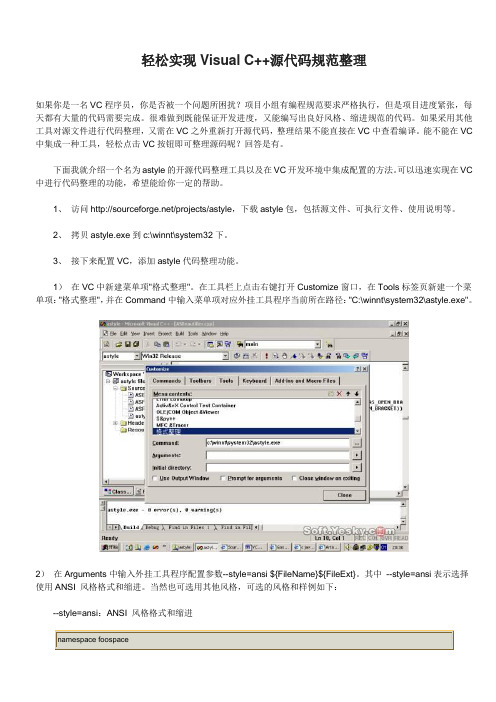
轻松实现Visual C++源代码规范整理如果你是一名VC程序员,你是否被一个问题所困扰?项目小组有编程规范要求严格执行,但是项目进度紧张,每天都有大量的代码需要完成。
很难做到既能保证开发进度,又能编写出良好风格、缩进规范的代码。
如果采用其他工具对源文件进行代码整理,又需在VC之外重新打开源代码,整理结果不能直接在VC中查看编译。
能不能在VC 中集成一种工具,轻松点击VC按钮即可整理源码呢?回答是有。
下面我就介绍一个名为astyle的开源代码整理工具以及在VC开发环境中集成配置的方法。
可以迅速实现在VC 中进行代码整理的功能,希望能给你一定的帮助。
1、访问/projects/astyle,下载astyle包,包括源文件、可执行文件、使用说明等。
2、拷贝astyle.exe到c:\winnt\system32下。
3、接下来配置VC,添加astyle代码整理功能。
1)在VC中新建菜单项"格式整理"。
在工具栏上点击右键打开Customize窗口,在Tools标签页新建一个菜单项:"格式整理",并在Command中输入菜单项对应外挂工具程序当前所在路径:"C:\winnt\system32\astyle.exe"。
2)在Arguments中输入外挂工具程序配置参数--style=ansi ${FileName}${FileExt}。
其中--style=ansi表示选择使用ANSI 风格格式和缩进。
当然也可选用其他风格,可选的风格和样例如下:--style=ansi:ANSI 风格格式和缩进--style=kr :Kernighan&Ritchie 风格格式和缩进--style=linux :Linux 风格格式和缩进--style=gnu :GNU 风格格式和缩进--style=java :Java 风格格式和缩进更详细的配置参数可参加见astyle随机文档。

在Visual Studio Code中使用Astyle插件可以帮助你格式化C、C++、C#、Java等编程语言的代码。
以下是在Visual Studio Code中使用Astyle的基本用法:1. 安装Astyle插件:在Visual Studio Code中,打开Extensions视图,搜索Astyle并安装它。
2. 配置Astyle:在Visual Studio Code中,按下`Ctrl + ,`(Windows/Linux)或`Cmd + ,`(Mac)打开用户设置或工作区设置。
然后添加以下配置:"astyle.options": "--style=java","eEditorConfig": true在上面的示例中,`astyle.options`用于设置Astyle的格式化选项,比如`--style=java`表示使用Java风格的代码格式。
`eEditorConfig`用于指示Astyle使用项目中的.editorconfig文件中定义的格式化选项。
3. 使用Astyle格式化代码:在Visual Studio Code中,打开你的C、C++、C#、Java等代码文件,然后按下`Ctrl + Shift + P`(Windows/Linux)或`Cmd + Shift + P`(Mac)打开命令面板,输入"Format Document With",选择"Astyle",或者使用快捷键`Alt + Shift + F`来格式化代码。
这样,Astyle插件就会根据你在设置中定义的选项来格式化你的代码。
你可以根据自己的需求配置Astyle的选项,比如缩进风格、换行风格等,以便符合你团队或项目的编码规范。
希望这些信息能够帮助你在Visual Studio Code中使用Astyle插件来格式化代码。

标题:VS Studio中的文件排序方法导言:近年来,随着信息技术的飞速发展,编程已成为了一种备受推崇的技能。
而VS Studio作为一款常用的集成开发环境,其文件排序方法备受程序员们的关注。
在本文中,我们将详细介绍VS Studio中文件的排序方法,帮助读者更好地进行编程工作。
一、按文件类型排序在VS Studio中,我们可以按照文件类型进行排序。
具体方法是通过在“解决方案资源管理器”中点击“项目”顶部的下拉菜单按钮,在弹出的菜单中选择“排序方式”,然后选择“按类型”。
这样就能按照文件类型来对文件进行分类排序,方便查找和管理文件。
二、按名称排序除了按文件类型排序外,VS Studio也支持按照文件名称进行排序。
在“解决方案资源管理器”中点击“项目”顶部的下拉菜单按钮,在弹出的菜单中选择“排序方式”,然后选择“按名称”。
这样就能按照文件名称的字母顺序对文件进行排序,方便快速找到需要的文件。
三、按文件大小排序有时候,我们需要按照文件的大小进行排序,以便找出特别大或特别小的文件。
在VS Studio中,我们可以通过在“解决方案资源管理器”中点击“项目”顶部的下拉菜单按钮,在弹出的菜单中选择“排序方式”,然后选择“按大小”来实现按文件大小排序的功能。
四、按修改日期排序VS Studio还支持按照文件的最后修改日期进行排序。
在“解决方案资源管理器”中点击“项目”顶部的下拉菜单按钮,在弹出的菜单中选择“排序方式”,然后选择“按修改日期”就能按照最后修改日期对文件进行排序。
五、自定义排序除了上述几种常用的排序方法外,VS Studio还支持自定义排序。
在“解决方案资源管理器”中点击“项目”顶部的下拉菜单按钮,在弹出的菜单中选择“排序方式”,然后选择“自定义排序”。
在弹出的对话框中,可以根据自己的需求来设置文件的排序规则,实现更加个性化的排序方式。
结语:通过本文的介绍,相信大家对VS Studio中文件的排序方法有了更加全面的了解。
astyle用法ASTYLE是一个源代码格式化工具,可以帮助开发人员统一和美化代码的格式。
以下是ASTYLE的一些常用用法:1. 格式化单个代码文件:astyle <filename>例如:astyle main.cpp2. 格式化多个代码文件:astyle <filename1> <filename2> ...例如:astyle main.cpp utils.h3. 格式化整个文件夹下的所有代码文件:astyle -R <foldername>例如:astyle -R src4. 格式化文件,但不修改原文件,而是生成一个格式化后的副本:astyle --suffix=formatted <filename>例如:astyle --suffix=formatted main.cpp5. 使用ASTYLE的配置文件进行格式化:astyle --options=<configfile> <filename>例如:astyle --options=code_style.config main.cpp6. 将ASTYLE的配置写入到文件中:astyle --indent=spaces=4 --style=allman --output=code_style.config以上命令将配置保存到名为code_style.config的文件中,可以随时使用这个配置文件进行格式化。
7. 压缩代码,删除多余的空格和换行符:astyle -m3 <filename>例如:astyle -m3 main.cpp8. 显示ASTYLE的版本信息:astyle --version这些是ASTYLE最常用的一些用法,还有很多其他参数和选项可以根据具体需求进行调整。
可以在ASTYLE的官方文档中找到更详细的用法说明。
VS编码规范----代码注释设置⼀个良好的代码风格在开发过程和后期维护过程中是必不可少的。
每次在添加新类的时候都需要添加⼀些关于类的注释,包括创建时间、创建⼈、类的功能介绍、修改时间等⼀系列的信息,以⽅便以后的查找和快速了解。
在Code Review过程中,良好的编码风格和合理的注释会有很⼤的帮助。
下⾯介绍⼀点我的编辑器中关于代码风格的配置和注释的配置.1.关于类注释和⽅法注释:类注释可以通过以下⼿段进⾏注释: 1)修改类模板的形式:步骤如下: a. 找到VS的安装路径,如:C:/vs2017,打开如下⽂件夹\Common7\IDE\ItemTemplates。
可以看到⽂件夹下有这些⽂件模板:如果你想对C#代码进⾏注释配置,打开CSharp\Code\2052,可以看到该⽂件夹下有class、Interface、WebClass等⽂件夹。
打开class⽂件夹, b.修改⽂件权限:class.cs⽂件(该⽂件就是创建⼀个C#类的模板)。
我们需要先设置⼀下管理员账户才可以修改该类:右键该⽂件给当前⽤户分配权限即可。
c.修改该类的内容,可以添加如下内容,当然可以进⾏对应的删减。
该段内容我会放在⽂件的开始或者using引⽤之后。
12 3 4 5 6 7 8 9 10 11 12 13 14 15 16 17 18 19#region << 版本注释 >>/*----------------------------------------------------------------* 项⽬名称:$rootnamespace$* 项⽬描述:* 类名称:$safeitemname$* 类描述:* 所在的域:$userdomain$* 命名空间:$rootnamespace$* 机器名称:$machinename$* CLR 版本:$clrversion$* 作者:$username$* 创建时间:$time$* 更新时间:$time$* 版本号:v1.0.0.0******************************************************************* * Copyright @ $username$ $year$. All rights reserved.******************************************************************* //----------------------------------------------------------------*/#endregion新建⼀个类⽂件尝试⼀下,效果如图所⽰:注: 对于不同类型的项⽬⽂件类,要对该类型的项⽬⽂件类进⾏修改。
vs studio 排序方法-回复Visual Studio是一个强大的集成开发环境(IDE),在软件开发过程中起到了关键的作用。
在这篇文章中,我们将探讨Visual Studio排序方法。
在软件开发过程中,排序是常见的操作。
排序可以将数据按照特定的规则重新排列,使其更加有序。
Visual Studio提供了多种排序方法,以帮助开发人员快速、准确地对数据进行排序。
首先,我们需要明确排序的对象是什么。
在Visual Studio中,我们可以对各种数据结构进行排序,包括数组、列表、集合等。
不同的数据结构可能需要不同的排序方法。
针对数组,Visual Studio提供了一个内置的排序方法Array.Sort。
这个方法接受一个数组作为参数,并根据元素的类型自动选择排序算法。
例如,对一个整型数组进行升序排序可以使用以下代码:csharpint[] arr = { 3, 1, 2, 5, 4 };Array.Sort(arr);对于列表和集合,我们可以使用LINQ查询语句结合OrderBy方法进行排序。
OrderBy方法接受一个lambda表达式作为参数,用于指定排序规则。
以下是一个对字符串列表进行升序排序的示例:csharpList<string> list = new List<string> { "c", "a", "b" };list = list.OrderBy(x => x).ToList();除了升序排序,我们还可以使用OrderByDescending方法进行降序排序。
在某些情况下,我们可能需要根据特定的规则对对象进行排序。
在这种情况下,我们可以使用IComparable接口或者自定义比较器(即实现IComparer接口的类)来指定排序规则。
以下是一个自定义比较器的示例:csharpclass Employee{public string Name { get; set; }public int Age { get; set; }}class AgeComparer : IComparer<Employee>{public int Compare(Employee x, Employee y){return pareTo(y.Age);}}List<Employee> employees = new List<Employee>{new Employee { Name = "John", Age = 25 },new Employee { Name = "Jane", Age = 30 },new Employee { Name = "Tom", Age = 35 }};employees.Sort(new AgeComparer());在这个示例中,我们定义了一个Employee类,并通过实现IComparer 接口来指定根据年龄排序的规则。
VisualStudio2019(VS2019)基本操作...
卸载/加载项目
1.卸载项目:不删除项目代码,但是停止对该项目的一切使用和调用(好处是保留代码)
2.加载项目:重新加载已停用的项目,可以继续使用和调用
修改VS主题风格
工具–>选项–>环境–>常规
修改字体
工具–>选项–>环境–>字体和颜色
设置程序启动项
右键解决方案–>选择属性(VS默认是单启动项)
快速创建属性
1.光标要在【字段】附近
2.快捷键:【Ctrl+r+e】(按住Crtl,先按r,再按e)
3.直接回车就可以
VS常用快捷键
1.代码对齐:Ctrl+k+d(代码对齐的前提必须没有语法错误)
2.撤销(返回上一步操作):Ctrl+z
3.快速保存:Ctrl+s
4.调转代码段头/尾:Shift+HOME / Shift+END
5.注释选中代码段:Ctrl+k+c
6.取消选中代码段的注释:Ctrl+k+u
7.帮助文档:F1
8.折叠代码段:#Region … … … #EndRegion
9.快速创建当前项目的类:Ctrl+Shift+a。
Astyle
是一款代码格式化工具,它的下载地址是:/projects/astyle
精简一点写,不然看的人会头疼,实际上了解了下面的东西就基本上够用了,如果要用高级的,那就要辛苦自己去看它的文档了。
一。
基本命令
astyle --style=ansi main.cs (使用ansi风格格式化main.cs)
了解上面的命令就可以格式化一个文件了,下面来看如何格式化目录下的文件
二。
格式化目录
for /R %f in (*.cpp;*.cs;) do astyle --style=ansi "%f" (使用ansi风格格式下当前目录下的所有cpp,cs文件,注意:批处理文件时,"%f" 要改为"%%f")
三。
参数说明:
(1) -f
在两行不相关的代码之间插入空行,如import和public class之间、public class和成员之间等;
(2) -p
在操作符两边插入空格,如=、+、-等。
如:int a=10*60;
处理后变成int a = 10 * 60;
(3) -P
在括号两边插入空格。
另,-d只在括号外面插入空格,-D只在里面插入。
如:System.out.println(1);
处理后变成System.out.println( 1 );
(4) -U
移除括号两边不必要的空格。
如:System.out.println( 1 );
处理后变成System.out.println(1);
(5) -V
将Tab替换为空格。
(6)-N
本条主要针对namespaces,如果没有此参数,效果如下:
namespace foospace
{
class Foo
{
public:
Foo();
virtual ~Foo();
};
}
有此参数就会变成这样:
namespace foospace
{
class Foo
{
public:
Foo();
virtual ~Foo();
};
}
(7) -n
不生成备份文件,即默认的 .orig文件。
C#的默认方式为第二种,所以如果你是用来格式化C#代码的话,这个参数就有用了。
四:加入到VS2008中
估计加入到VS2005中也是一样,不过我这里没有VS2005,就说一下VS2008的做法。
工具——》外部工具——》添加
标题:astyle
命令:D:\Program Files\Microsoft Visual Studio 8\Common7\IDE\AStyle.exe (填好astyle.exe的路径)
参数:--style=allman -N $(ItemDir)$(ItemFileName)$(ItemExt)
初始目录:$(TargetDir)
勾上“使用初始目录”
点击确定完成。
以后就可以在工具菜单中找到“astyle“这一项了,点击它,就可以对当前文件进行格式化操作。
五:加入到VS6中
Tools——>Customize——>Tools
标题:astyle
命令:AStyle.exe (填好astyle.exe的路径)
参数:--style=ansi -s4 --suffix=.orig $(FileName)$(FileExt)
初始目录:$(FileDir)
勾上“Using Output Window”
点击确定完成。
以后就可以在工具菜单中找到“astyle“这一项了,点击它,就可以对当前文件进行格式化操作。
六:加入到Ultraedit和UltraStudio
高级-->工具配置——>外部工具——>添加
命令:AStyle.exe -v --style=ansi -s4 --suffix=.orig "%f"(填好astyle.exe的路径)Optiones:选择Windows program和Save Active File.
Output: 选择output to list box,show dos box 和no replace。
点击确定完成。
以后就可以在工具菜单中找到“astyle“这一项了,点击它,就可以对当前文件进行格式化操作。
七:加入到Source insight
Options-->Custom Command-->Add
Command:astyle
Run "astyle.exe" --style=ansi --pad=oper --unpad=paren -s4 --suffix=.orig %f(填好astyle.exe的路径)
Output:不选.
Control: 选择pause when done和exit to window.
source links in output:file, then line
-->menu
add to work menu.
点击确定完成。
以后就可以在Work菜单中找到“astyle“这一项了,点击它,就可以对当前文件进行格式化操作。
八:控制台目录批处理(Astyle.bat)
REM bygreencn@
REM 批量将本目录中的所有C++文件用Astyle进行代码美化操作
REM 2009-01-05
REM 设置Astyle命令位置和参数
@echo off
set astyle="astyle.exe"
REM 循环遍历目录
for /r . %%a in (*.cpp;*.c) do %astyle% --style=ansi --pad=oper --unpad=paren -s4 -n "%%a"
for /r . %%a in (*.hpp;*.h) do %astyle% --style=ansi --pad=oper --unpad=paren -s4 -n "%%a"
REM 删除所有的astyle生成文件
for /r . %%a in (*.orig) do del "%%a"。